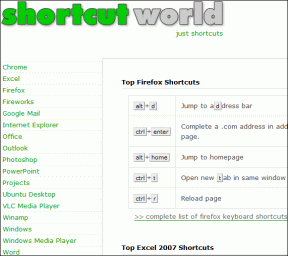Las 5 mejores configuraciones para los auriculares Samsung Galaxy Buds Live
Miscelánea / / November 29, 2021
Debe haber comprado los nuevos auriculares inalámbricos de Samsung recientemente desde que llegó a esta publicación. Esos auriculares con forma de frijol son un espectáculo para la vista, todo gracias a su exterior brillante y su forma inusual. Y bueno, el Galaxy Buds Live también tiene una salida de audio impresionante y hace que escuchar canciones y podcasts sea un placer. Puede llevar esta experiencia aún más lejos modificando la configuración en la aplicación Samsung Wearable.
Sí, lo leiste bien. La aplicación complementaria es una fuente de personalización. Ya sea ajustando las notificaciones o jugando con la configuración del ecualizador, este esconde varias características interesantes.
Entonces, aquí estamos con algunas de las mejores configuraciones que debe consultar en su Galaxy Buds Live.
También en Guiding Tech
1. Personalizar notificaciones
Con Galaxy Buds Live, Samsung permite un control de notificaciones granular. Puede controlar la aplicación para la que desea recibir notificaciones y también hacer que los botones lean el contenido del mensaje. Afortunadamente, este último es una configuración opcional (más sobre esto más adelante).
Para habilitarlo, abra la aplicación Wearable en su teléfono, toque la opción Leer notificaciones en voz alta y active el interruptor. A continuación, toque la opción Ver todo y active el interruptor de las aplicaciones para recibir sus notificaciones.


La próxima vez que reciba una notificación de las aplicaciones seleccionadas, escuchará el nombre de la aplicación en sus auriculares. Y se pone aún mejor.
También puede permitir que los botones le lean las notificaciones. Si bien es una opción útil, especialmente cuando se trata de aplicaciones de mensajería, hay un pequeño inconveniente. Si alguien te envía un mensaje de texto largo, los botones se asegurarán de leer hasta el final, y puede resultar bastante molesto.
Sin embargo, si aún desea seguir adelante, toque el nombre de la aplicación como se muestra a continuación y seleccione la segunda opción.


2. Activar ANC con un toque
No será una novedad para usted si digo que el Galaxy Buds Live es uno de los primeros auriculares verdaderamente inalámbricos de Samsung que tiene cancelación activa de ruido o ANC, como se le conoce más comúnmente. Gracias a diseño abierto de brotes, no tiene la sensación de estar lleno que suele ser común con la mayoría de los auriculares con ANC.
La buena noticia es que no es necesario que abra la aplicación Wearable cada vez que desee que se active el ANC. Simplemente puede programar los controles táctiles de los Galaxy Buds Live para hacer lo necesario.
Así que dirígete a la aplicación y toca Controles táctiles. Una vez hecho esto, seleccione Cancelación activa de ruido debajo de la opción Tocar y mantener presionado, en cualquiera de los botones.


La próxima vez que desee que se active este modo, mantenga presionados los botones y estará ordenado.
3. Abre Spotify como un profesional
Otra opción ingeniosa es que puede reasignar el área sensible al tacto de su auricular izquierdo (o derecho) para abrir Spotify (consulte los mejores trucos y consejos de Spotify) en su teléfono y reproduzca la última canción reproducida. ¿Guay, verdad?
Todo lo que necesita hacer es tocar y mantener presionada el área de la yema, y eso es todo. La reasignación del área es la misma que en el paso anterior.


De hecho, esa es la configuración actual de mi Galaxy Buds Live. Mientras que una acción de tocar y mantener presionado en los botones izquierdos inicia el ANC, el derecho hace que Spotify cante. ¿La mejor parte? Incluso si está transmitiendo canciones en diferentes aplicaciones como YouTube Music, esta acción la anulará.
También en Guiding Tech
4. Deja entrar el sonido ambiental
El sonido ambiental fue una de las características principales de los Galaxy Buds anteriores y el Galaxy Buds Plus. Sin embargo, en esta versión, Samsung lo ha eliminado para dar paso a la cancelación activa de ruido. La función en cuestión le permite estar atento a su entorno al dejar entrar un poco de ruido ambiental.
Aunque la función ha sido eliminada desde entonces, puedes probar un 'poco' de ella en Galaxy Buds Live.
Esta función está oculta en Labs. Elimina la sensación de relleno que suele asociarse con la mayoría de los auriculares inalámbricos. La diferencia es mínima en el primer intento. Sin embargo, se suma a la larga.


Tenga en cuenta que no funciona si ANC está activado.
5. Encuentra tu perfil de sonido
Esta no es necesariamente una configuración de Buds Live, pero puede ayudarlo en gran medida a lograr una experiencia auditiva 'casi' perfecta. Sin embargo, solo se limita a los usuarios que tener un teléfono Samsung.
La mayoría de los teléfonos Samsung tienen una función incorporada llamada Adapt Sound. Esta ingeniosa función sintoniza el audio de los auriculares conectados según su capacidad auditiva. Comienza emitiendo una serie de tonos altos y bajos y ajusta el resultado en consecuencia. Y eso da como resultado una experiencia de audio inmersiva y completa.
Para habilitarlo, diríjase a Configuración> Sonidos y vibraciones> Calidad y efectos de sonido y seleccione Adaptar sonido.


A continuación, toque Crear perfil personalizado y el teléfono lo guiará al resto. Todo lo que necesita hacer es responder a una serie de preguntas. Y oye, no olvides guardar el perfil.


También puede escuchar la diferencia entre el sonido predeterminado y el modificado haciendo clic en el icono en forma de engranaje.
También en Guiding Tech
Por favor, no detengas la música
Aunque la aplicación Wearable y el Samsung Galaxy Live te dan la opción de cambiar entre las distintas configuraciones de EQ, realmente deseo que te permitan guardar una configuración de EQ personalizada como la Jabra Elite 75T. Y dado que uno está gastando más de $ 169 en estos auriculares, me hubiera gustado un modo que me permita jugar ruido blanco o algunos paisajes sonoros relajantes desde dentro de la aplicación. Bueno, una chica puede desear.
¿Qué es lo mejor que te gusta de tus nuevos auriculares? Háganos saber en la sección de comentarios.
A continuación: ¿Compró el Galaxy Watch 3 recién lanzado? Lea el siguiente artículo para aprovecharlo al máximo.